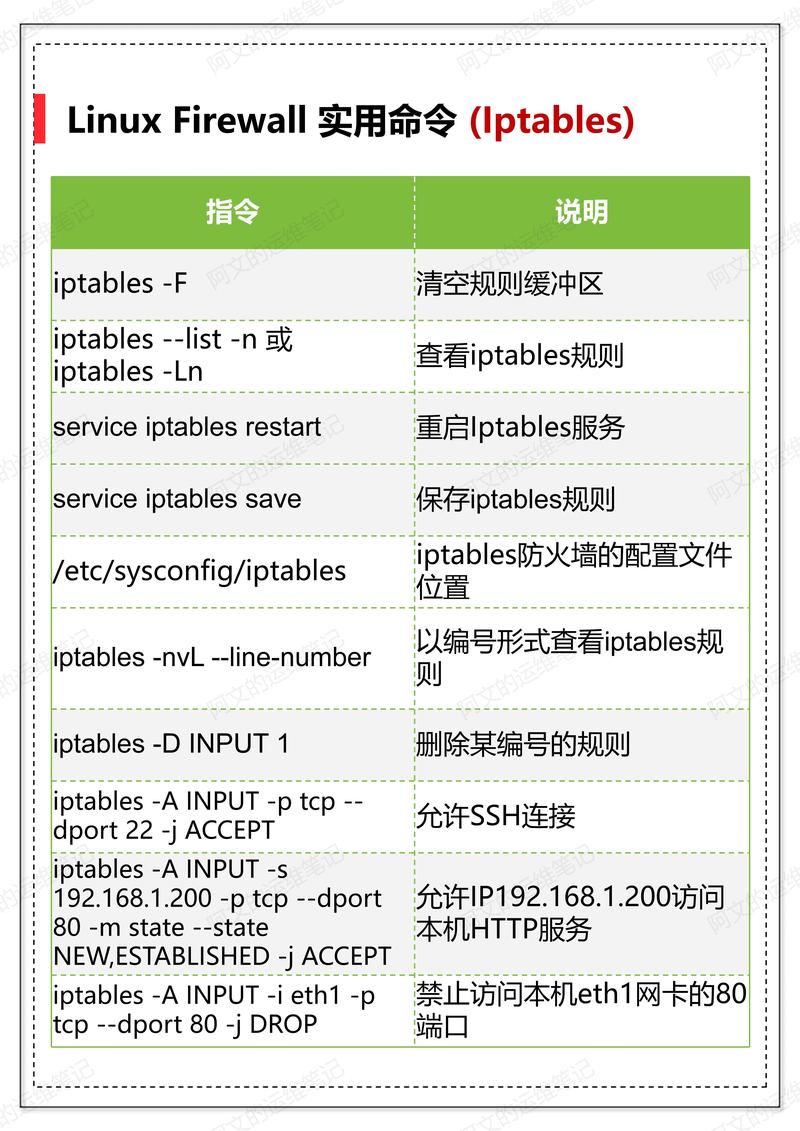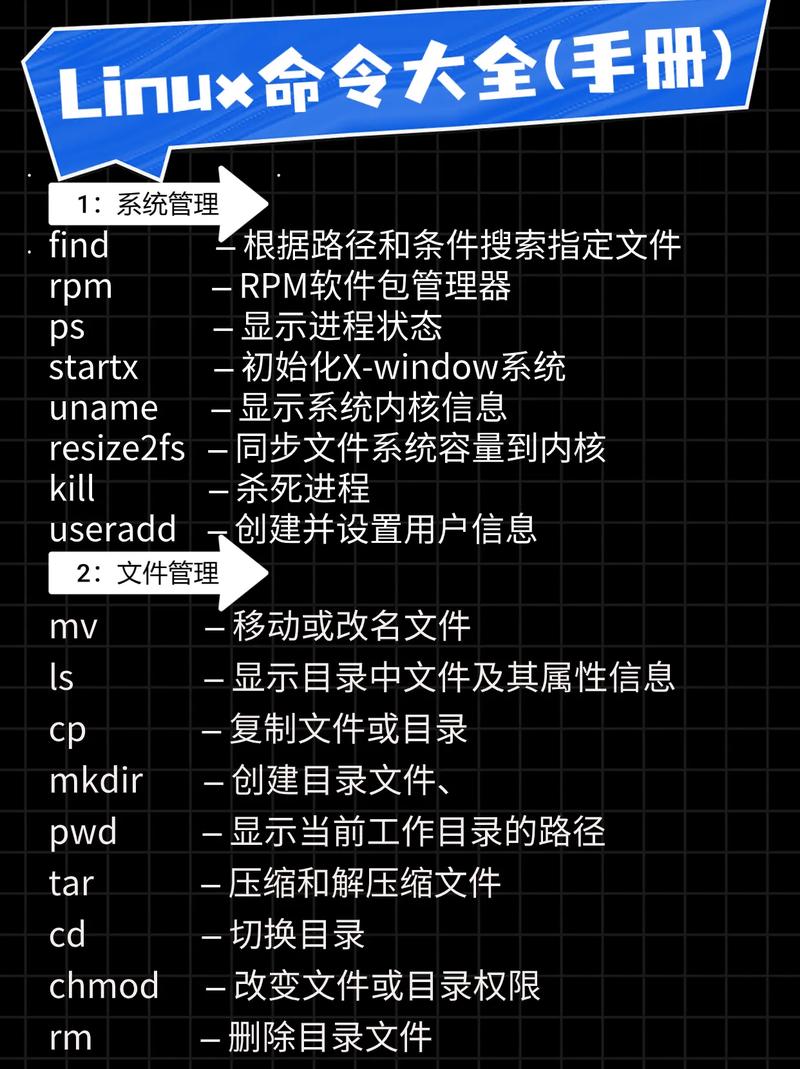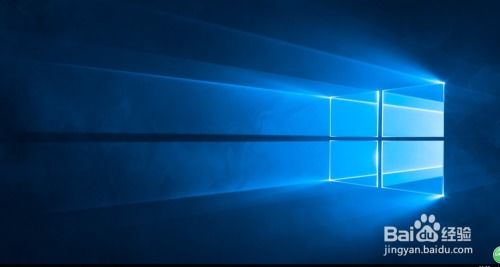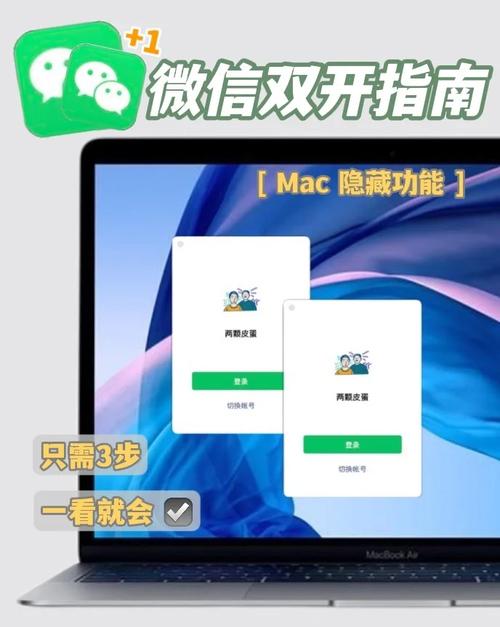1. 临时文件夹(Temp):这个文件夹用于存储临时文件,可以定期清理。2. 下载文件夹(Downloads):如果你已经备份了下载的文件,可以删除此文件夹中的内容。3. 回收站(Recycle Bin):在清空回收站之前,你可以检查其中是否有重要文件。4. 用户个人文件夹中的“临时”(Temp)文件夹:例如C:Users用户名AppDataLocalTemp。5. 用户个人文件夹中的“缓存”(Cache)文件夹:例如C:Users用户名AppDataLocalCache。6. 安装包文件夹(Installer):如果你已经安装了某个程序,并且不需要再次安装,可以删除其安装包。
1. 系统文件夹(System32, SysWOW64, etc.):这些文件夹包含操作系统核心文件。2. 程序文件夹(Program Files, Program Files ):这些文件夹包含已安装的程序文件。3. 用户个人文件夹中的“AppData”文件夹:这个文件夹包含应用程序数据,删除可能导致应用程序无法正常运行。4. 用户个人文件夹中的“Documents”文件夹:这个文件夹包含你的文档、图片、视频等个人文件。5. 用户个人文件夹中的“Music”文件夹:这个文件夹包含你的音乐文件。6. 用户个人文件夹中的“Pictures”文件夹:这个文件夹包含你的图片文件。7. 用户个人文件夹中的“Videos”文件夹:这个文件夹包含你的视频文件。
在删除任何文件夹之前,请确保你了解该文件夹的作用,并且已经备份了重要文件。如果你不确定是否应该删除某个文件夹,请咨询专业人士或查阅相关资料。
Windows文件夹里哪些可以删除?
临时文件夹
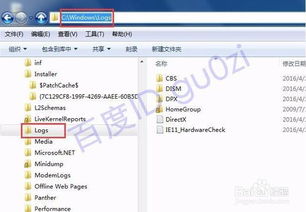
临时文件夹通常包含系统运行时产生的临时文件,这些文件通常不会对系统造成影响,可以安全删除。
- 路径:`C:\\Windows\\Temp`
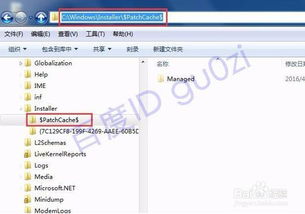
- 操作:打开资源管理器,导航到上述路径,选中所有文件和文件夹,然后按Delete键删除。
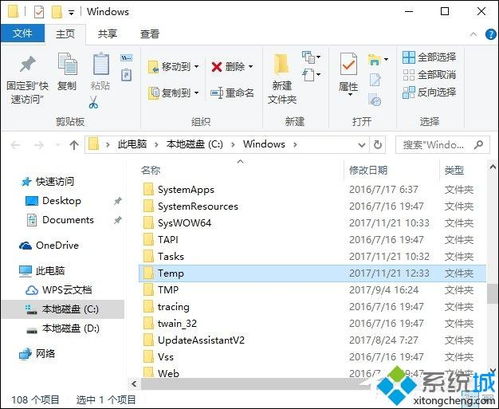
回收站
回收站是存储已删除但未永久删除的文件的地方。清空回收站可以释放磁盘空间。
- 路径:`C:\\Recycle.Bin` 或 `C:\\Recycler`
- 操作:右键点击桌面的回收站图标,选择“清空回收站”。
系统还原点
系统还原点可以恢复系统到之前的状态,但旧的还原点会占用大量空间。删除旧的还原点可以释放空间。
- 操作:
1. 右键点击“计算机”图标,选择“属性”。
2. 点击“系统保护”。
3. 选择C盘,点击“配置”。
4. 选择“删除”以删除所有还原点,或选择“更改”来调整还原点的占用空间。
安装包和更新文件
安装包和更新文件在安装完成后可以删除,尤其是那些不再需要的更新文件。
- 路径:
- `C:\\Windows\\Installer`:不建议手动删除,因为这些文件可能与已安装的程序相关联。
- `C:\\Windows\\SoftwareDistribution`:可以删除。
- 操作:打开命令提示符(管理员),执行相应的删除命令。
AppData文件夹中的Roaming子文件夹
AppData文件夹中的Roaming子文件夹包含应用程序使用后产生的数据文件,但并非所有内容都可以删除。
- 路径:`C:\\Users\\YourUsername\\AppData\\Roaming`
- 操作:可以删除一些不再使用的应用程序数据,但请谨慎操作,避免删除重要配置文件。
备份文件夹
备份文件夹通常包含软件的备份文件,如果软件正常工作,这些备份文件可能不再需要。
- 路径:根据软件不同而不同,通常在安装目录下。
- 操作:删除备份文件夹中的文件,但保留文件夹本身。
预读文件夹
预读文件夹用于存储系统已访问的文件预读信息,随着时间的推移,这些信息可能会占用大量空间。
- 路径:`C:\\Windows\\Prefetch`
- 操作:删除预读文件夹中的文件,但保留文件夹本身。
日志文件夹
日志文件夹包含系统和软件的处理记录,删除这些文件不会对系统造成影响,但可能会影响故障排除。
- 路径:根据系统和软件不同而不同。
- 操作:删除日志文件夹中的文件,但保留文件夹本身。
在删除任何文件夹或文件之前,请确保您了解其用途,并考虑备份重要数据。错误的删除操作可能会导致系统不稳定或数据丢失。